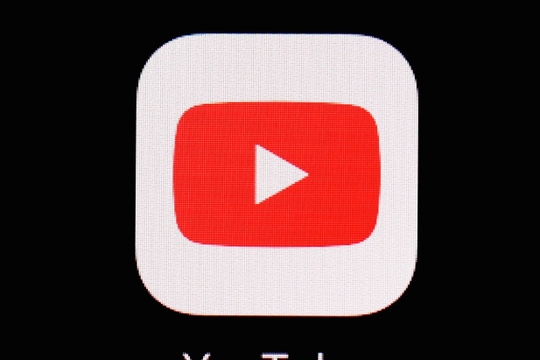1. Làm sạch ổ đĩa
Ổ đĩa đầy chính là một trong những nguyên nhân khiến cho tốc độ thiết bị giảm đi. Ngoài những file quan trọng, bạn có thể xóa bớt những file còn lại để làm sạch ổ đĩa. Đối với một máy tính để bàn, cách dễ nhất để tìm thấy những tập tin đang chiếm dụng không gian là sử dụng công cụ phân tích không gian đĩa. Sau đó, bạn có thể sử dụng thông tin để tìm ra những gì có thể xóa.
Hầu hết người dùng Android có thể di chuyển dữ liệu sang thẻ microSD. Trong trường hợp bạn đang sử dụng máy chủ, bạn có thể dùng một số ứng dụng như SD Maid để tự động làm sạch ổ đĩa. Nếu bạn đang chạy iOS, sẽ không có phương pháp tự động làm sạch nhưng bạn có thể xem được những tập tin nào đang chiếm dụng không gian. Trước tiên sử dụng ứng dụng Settings, chọn General, sau đó chọn Usage. Bạn sẽ nhận được bản tóm tắt các ứng dụng đang sử dụng, ứng dụng nào chiếm bao nhiêu không gian bao nhiêu để bạn có thể xóa chúng, hoặc ít nhất là xóa một số dữ liệu không cần thiết trên điện thoại của bạn.
2. Cài đặt ROM tùy chỉnh trên Android
Phiên bản Android 4.1 Jellybean ra đời đã đạt được tốc độ đáng khâm phục. Tuy nhiên, đối với những khách hàng vẫn đang sử dụng phiên bản 4.0 hoặc những phiên bản cũ hơn, việc lựa chọn một ROM tốc độ tối ưu hóa có thể giúp khắc phục vấn đề.
Tốc độ có lẽ không phải là ưu tiên hàng đầu của nhà sản xuất khi tích hợp ROM đi kèm với thiết bị của bạn, do đó, cách đơn giản nhất để giúp thiết bị tăng tốc là cập nhật một thiết bị ROM mới phù hợp hơn.
3. Tối ưu hóa Dropbox
Bạn chỉ có thể upload nhanh nếu như kết nối của bạn cho phép. Và Dropbox - theo mặc định – sẽ giới hạn tốc độ upload file của bạn. Thay vào việc tối đa hóa kết nối, Dropbox sẽ tự động lựa chọn bất cứ tốc độ nào được cho là tối ưu. Tại sao lại để Dropbox lựa chọn thay cho bạn? Bạn có thể giới hạn bất kỳ tốc độ nào cho mình, hoặc loại bỏ giới hạn hoàn toàn.
Trên Windows, Click Dropbox trong khay hệ thống, sau đó chọn Preferences> Bandwidth.
Trên Mac, nhấp chuột vào Dropbox trên thanh menu, sau đó chọn Preferences> Network> Bandwidth> Change Settings.
Sau đó, tất cả những gì bạn phải làm là thay đổi tỷ lệ upload. Bạn có chọn “Don’t limit” (Không giới hạn), hoặc nếu bạn đã quen thuộc với mạng băng thông và muốn thực hiện kiểm soát nhiều hơn một chút, hãy chọn một giới hạn tải mà bạn cảm thấy phù hợp trong giới hạn cho phép.
4. Gỡ bỏ các ứng dụng không cần thiết
Hãy xem lại toàn bộ các ứng dụng trên máy tính của bạn. Chắc chắn sẽ có những ứng dụng bạn không bao giờ sử dụng tới, chúng có thể gây chậm tốc độ đáng kể đối với các thiết bị của bạn. Vì vậy bạn nên thường xuyên xem xét và gỡ bỏ những ứng dụng không cần thiết.
Để có được quyết định chính xác nhất, bạn nên sử dụng trình gỡ bỏ cài đặt. Công cụ này sẽ cung cấp cho bạn một danh sách các ứng dụng và giúp bạn loại bỏ chúng chỉ với một vài cú nhấp chuột.
5. Thực hiện bảo trì và tối ưu hóa hệ điều hành
Những hệ điều hành hiện đại có thể tự động thực hiện các thao tác bảo trì, tuy nhiên chúng không thực sự hoàn hảo. Bạn nên tự thực hiện các thao tác này 1 hoặc 2 tháng/lần. Trên Windows, CCleaner và Onyx đang là những sự lựa chọn tốt nhất.
6. Tăng tốc độ duyệt web bằng cách tối ưu các thiết lập DNS
Số lượng thời gian bạn phải chờ đợi để máy tính tải lên một trang web có thể sẽ nhanh hơn nếu bạn sử dụng máy chủ DNS có chất lượng cao. Vấn đề là, máy chủ bạn đang sử dụng sẽ phụ thuộc vào vị trí của bạn. Namebench là một tiện ích miễn phí dành cho Windows, OS X, và Linux hiện đã có mặt trên thị trường có thể giúp bạn tối ưu hóa các thiết lập DNS.
7. Cài đặt một hệ điều hành nhẹ
Đôi khi máy tính của bạn đã quá cũ và mọi nỗ lực để điều chỉnh lại tốc độ chỉ là vô ích. Thay vào đó, chỉ cần cài đặt một hệ điều hành nhẹ, thiết bị của bạn sẽ lại tăng tốc dễ dàng. Vậy bạn nên chọn hệ điều hành nào?
Với netbook (đặc biệt với những chiếc máy cũ), sự lựa chọn tốt nhất là Linux.
Nếu bạn vẫn muốn gắn bó với Windows, chỉ nên giữ lại những ứng dụng tối cần thiết. Hệ điều hành này có thể không nhanh như một số phiên bản Linux, nhưng vẫn nhanh hơn rất nhiều so với một bản sao giàu tính năng của Windows.
8. Cải thiện thời gian khởi động
Bạn có thể không thường xuyên khởi động lại máy tính của mình. Tuy nhiên, lần khởi động nào bạn cũng phải tốn không ít thời gian để chờ đợi máy hoạt động. Bạn có thể tự cải thiện tình trạng này một cách dễ dàng. Người dùng Windows hiện đang có một công cụ tuyệt vời có tên gọi Soluto sẽ giúp bạn xử lý một số vấn đề gây ra hiệu suất chậm, bao gồm cả vấn đề ảnh hưởng đến thời gian khởi động.
Riêng với người dùng OS X hiện vẫn chưa có giải pháp nào cụ thể, nhưng hệ điều hành OS X được đánh giá là khá nhanh khi chuyển đến màn hình khởi động. Tuy nhiên vấn đề sẽ xảy ra sau đó. Người dùng sẽ mất khá nhiều thời gian sau khi đã nhìn thấy màn hình desktop và phải chờ đợi các phần mềm được cài đặt sẵn sàng hoạt động. Để khắc phục tình trạng này, hãy sử dụng ứng dụng System Preferences, vào ô cửa Users and Groups preference, nhấp chuột vào người dùng của bạn. Trong tab Login Items, bạn sẽ có một danh sách của tất cả những công cụ mà bạn đã thiết lập để chạy khi đăng nhập. Hãy loại bỏ những công cụ không cần thiết và thời gian khởi động của bạn sẽ được cải thiện hơn nhiều.
Người dùng OS X Lion (hoặc những phiên bản sau) cũng có thể sử dụng tính năng vô hiệu hóa từ Resume, giúp phục hồi máy tính của bạn về trạng thái như trước khi bạn khởi động. Bạn có thực hiện điều này trong cửa sổ ưu đãi General trong mục System Preferences bằng cách bỏ tùy chọn bên cạnh "Restore windows when quitting and re-opening apps." (Khôi phục các cửa sổ khi loại bỏ và mở lại các ứng dụng.)
9. Overlock (Ép xung) bộ xử lý
Nếu bạn muốn tăng tốc độ máy tính, thì overlock là một phương phá khá phổ biến. Tuy nhiên, bạn nên tìm hiểu kỹ các thông tin trước khi thực hiện động thái này. Quá trình overlock sẽ gây mất khá nhiều thời gian cũng như cam kết với nhà sản xuất.
Hiện nay, trên thị trường, các sản phẩm xử lý Overlock của Intel đang được đánh giá khá cao, phù hợp cho hầu hết các thiết bị kỹ thuật số, thậm chí cả máy tính và netbook có cấu hình thấp. Bạn thậm chí cũng có thể ép xung video card của bạn, nếu muốn.
10. Sử dụng SSD
Có thể nói, không có gì đáng ngạc nhiên khi hầu hết các chuyên gia công nghệ thông tin đều đánh giá cao công cụ SSD dành cho các thiết bị kỹ thuật số. Giá một công cụ 120GB OCZ Vertex and Agility SSDs chỉ dưới 100 USD. Đó là mức giá khá phải chăng và phù hợp với thị trường hiện nay.
Hãy suy nghĩ và bổ sung cho thiết bị của bạn công cụ tuyệt vời này.
Thu Trang